Сизге көз салууну токтотуу үчүн Google жайгашкан жерди кантип өчүрүү керек
27-апр, 2022 • Берилген: iOS жана Android Run Sm кылуу үчүн бардык чечимдер • Текшерилген чечимдер
Кайсы тамакты жактырарыңызды же эс алууга кайда баргыңыз келгенин Google кантип билет экени кызык? Ооба, Google чындыгында Google карталары же телефонуңуздун жайгашкан жери аркылуу сизге көз салып турат. Бул сиз үчүн иштерди жеңилдетүү жана жайгашкан жериңизге ылайык эң мыкты издөө натыйжаларын берүү үчүн муну кылат. Бирок, кээде, бул тажатма болуп калат жана сиздин купуялуулук маселеси. Ошондуктан адамдар iOS жана Android түзмөктөрүндө Google жайгашкан жерди көзөмөлдөөнү өчүрүү жолдорун издешет.
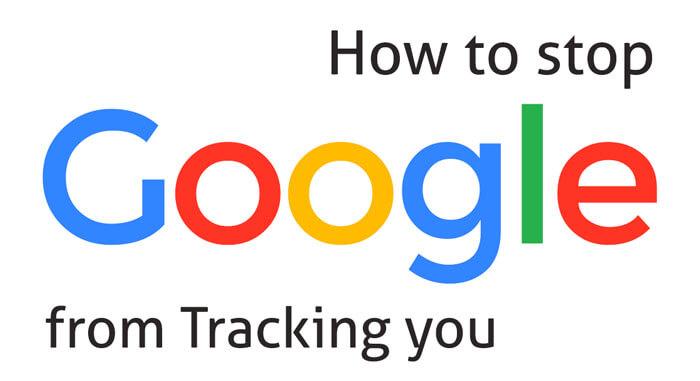
Бул макалада биз сиздин түзмөгүңүздө Google көз салууну кантип токтотууну майда-чүйдөсүнө чейин талкуулайбыз. Сиз ошондой эле iOS жана Android түзмөктөрүнөн жайгашкан жериңиздин таржымалын кантип жок кылууну билесиз.
1-бөлүк: Google сизди iOS түзмөктөрүндө көзөмөлдөөнү кантип токтотуу керек
Сиз ошондой эле Google'дун сизге iOS'то көз салышын токтото аласыз. Төмөндө iOS'то учурдагы жайгашкан жериңизди жашыра турган жолдор бар. Карап көрүңүз!
1.1 Жайгашкан жериңизди бурмалаңыз
iOS'то Google'га көз салууну өчүрүүнүн эң жакшы жолу - бул жасалма жайгашкан жердин спуферин колдонуу. Dr.Fone-Virtual Location iOS бул iOS колдонуучулары үчүн атайын иштелип чыккан эң мыкты жайгашкан жерди бурмалоо куралы.
Dr.Fone орнотуу менен, сиз жайгашкан өчүрүү жана учурдагы жайгашкан жөнүндө Google алдап жатышат. Бул сиз каалаган iPhone же iPad моделинде колдоно ала турган эң коопсуз жана коопсуз колдонмо, анын ичинде iOS 14. Бул жерде iPhone'уңуздан Google көз салууну токтотуунун оңой кадамдары.
1-кадам: Download Dr.Fone – Virtual Location (iOS) . Аны орноткондон кийин, аны тутумуңузда иштетиңиз жана "виртуалдык жайгашкан жер" опциясын басыңыз.

2-кадам: Эми, берилген жарык кабелин колдонуп, аппаратыңызды тутумга туташтырыңыз. Система туташкандан кийин, "Баштоо" баскычын чыкылдатыңыз.

3-кадам: Сиз учурдагы жайгашкан жериңизди таба турган карта менен экранды көрөсүз. Учурдагы жайгашкан жериңизди таба албасаңыз, "Борбордогу" сөлөкөтүн чыкылдатсаңыз болот.

4-кадам: Эми, каалаган жерге телепорт режимин колдонуу менен жайгашкан жериңизди бурмалаңыз. Издөө тилкесинен каалаган жериңизди издеп, андан кийин Өтүү баскычын чыкылдатсаңыз болот.
1.2 Apple түзмөктөрүндө жайгашкан орнотууларды өчүрүү
iOS 14 түзмөгүңүздө Google'га көз салууну токтотуунун дагы бир жолу - жайгашкан жерди аныктоо кызматтарын өчүрүү. Бул жерде сиз жайгашкан орнотууларды кантип өчүрө аласыз.
1-кадам: Түзмөгүңүздөгү "Орнотууларга" өтүңүз.
2-кадам: "Купуялык" параметрин изде.
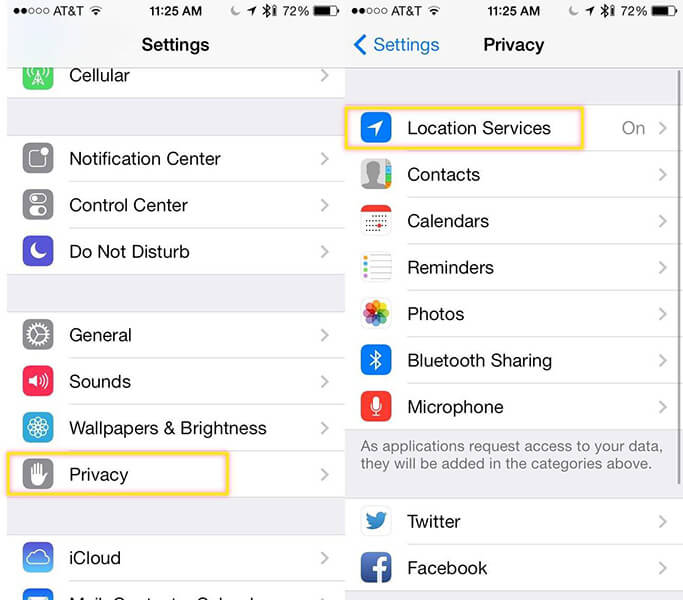
3-кадам: "Жайгашкан жерди аныктоо кызматтарын" тандаңыз.
4-кадам: Төмөн сыдырып, "Системалык кызматтарды" издеңиз.
5-кадам: азыр, жайгашкан жериңизге көз салууга жана аны өчүрүүгө уруксат берген колдонмолордун тизмесин текшерүү үчүн "Маанилүү жерлерди" тандаңыз.
2-бөлүк: Google Androidде сизге көз салууну кантип токтотуу керек
Google'дун Androidде сизге көз салышын токтотуунун эки негизги жолу бар. Бири бардык Google функцияларын токтотуу же өчүрүү, экинчиси - түзмөгүңүздөн жана башка колдонмолордон Google көзөмөлдөө функциясын өчүрүү. Эгер сиз бардык укмуштуудай Google кызматтарын бөгөттөөнү каалабасаңыз, анда жөн гана Android сиздин учурдагы гео-жайгашкан жериңизди жазууну токтотуңуз. Бул жерде Google сизге көз салууну токтотуунун бир нече жолдору бар.
2.1 Androidде жайгашкан жердин тактыгын өчүрүү
Эгер сиз купуялыгыңызды кааласаңыз жана Google сизге бардык жерде көз салышын каалабасаңыз, анда Android түзмөгүңүздө жайгашкан жердин тактыгын өчүрүңүз. Бул үчүн, төмөнкү кадамдарды аткарыңыз.
1-кадам: Экрандын өйдө жагынан ылдый алмаштыруу менен түзмөгүңүздүн тез жөндөөлөрүнө өтүңүз.
2-кадам: Андан кийин, жайгашкан жер сөлөкөтүн көпкө басыңыз. Же ылдый сүрүп> Орнотуулар сөлөкөтү> "Жайгашкан жерди" тандаңыз.
3-кадам: Эми сиз жайгашкан жер бетинде. Бул баракта, барактын жогору жагында жайгашкан "Жайгашкан жерди колдонуу" функциясын издеп, аны өчүрүп коюңуз.
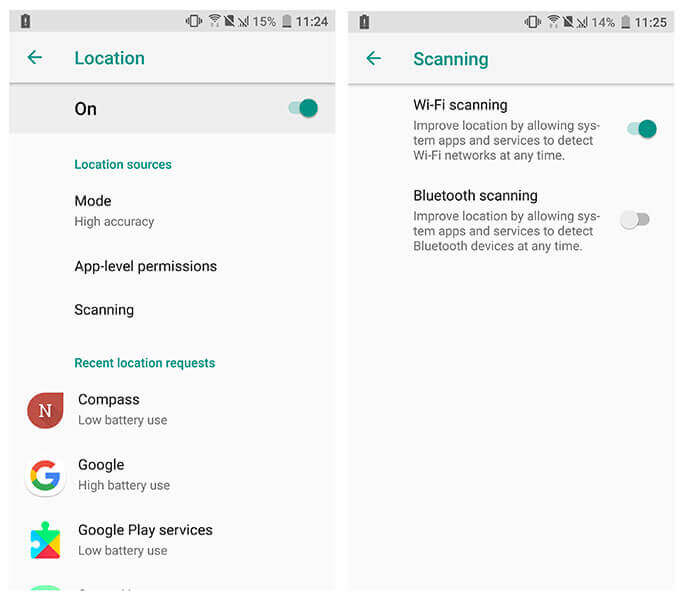
4-кадам: "Колдонуу жайгашкан жерди" өчүрүп-күйгүзгөндөн кийин, "Колдонмонун уруксатын" таптаңыз.
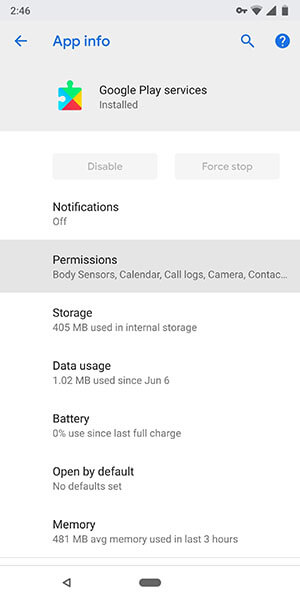
5-кадам: Эми сиз жайгашкан жериңизге кирүүгө уруксаты бар бардык орнотулган колдонмолоруңуздун тизмесин табасыз.
6-кадам: Мүмкүнчүлүктүн жайгашкан жерине уруксатты өзгөртүү үчүн каалаган колдонмону таптаңыз. Колдонмого сизге ар дайым көз салууга уруксат бере аласыз, колдонууда гана, же көз салуудан баш тарта аласыз.
Androidде жайгашкан жерди аныктоо кызматтарын өчүрүү абдан жөнөкөй эмеспи.
2.2 Androidде учурдагы жайгашуу тарыхыңызды жок кылыңыз
Ооба, сиз Google'дун жайгашкан жерине көз салууну оңой эле өчүрө аласыз, бирок муну жасоо жетиштүү эмес. Себеби, Android телефону жайгашкан жериңиздин таржымалына жараша сизди дагы деле көзөмөлдөй алат. Ошентип, жайгашкан жер таржымалын жок кылып, адегенде Google карталарына өтүү абдан маанилүү. Бул жерде Android'ден жайгашкан жер таржымалын жок кылууга жардам бере турган кадамдар.
1-кадам: Android түзмөгүңүздө Google Карталар колдонмосуна өтүңүз.
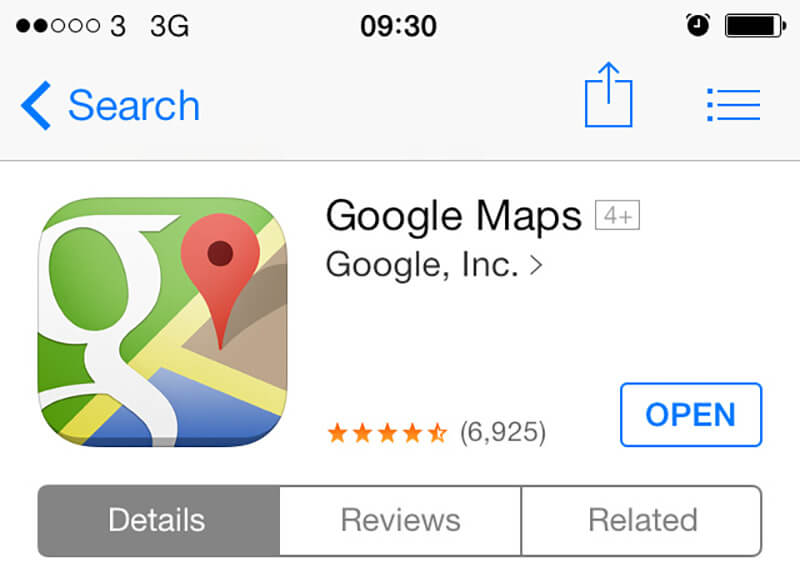
2-кадам: Эми, Google карталар барагынын жогорку сол жагындагы профиль сөлөкөтүн чыкылдатыңыз.
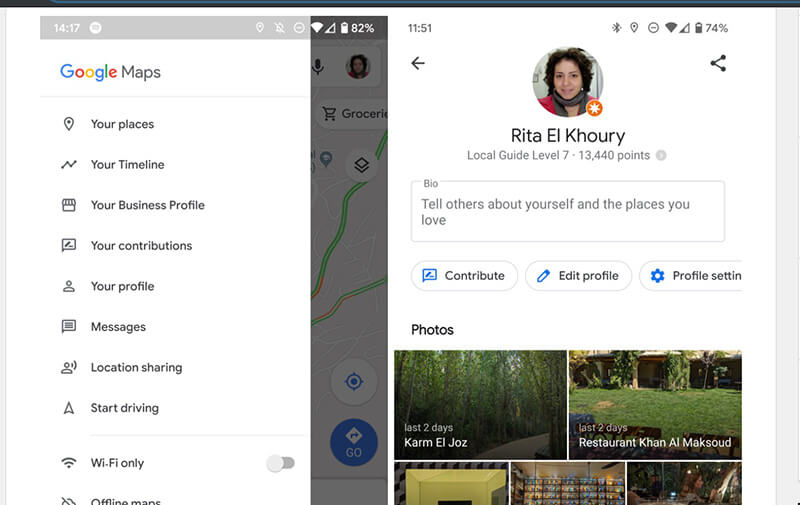
3-кадам: Андан кийин, "Сиздин убакыт тилкеңизди" таптаңыз.
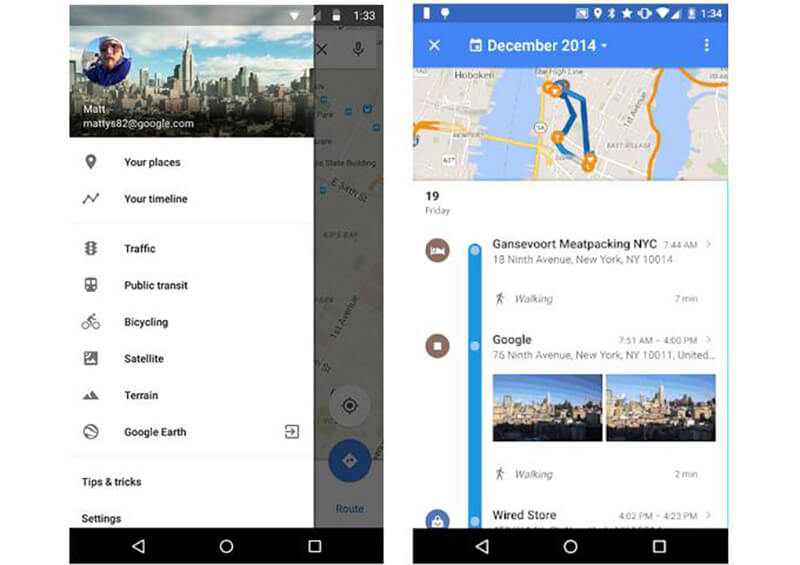
4-кадам: Ал жерде сиз жогорку оң бурчта үч чекит көрөсүз. Аларды басыңыз. Андан кийин, "Орнотуулар жана Купуялык" баскычын басыңыз.
5-кадам: "Орнотуу жана купуялык" бөлүмүндө "Баардык Жайгашкан жерлер таржымалын жок кылуу" дегенди издеңиз. Эми сиз "кээ бир колдонмолоруңуз туура иштебей калышы мүмкүн экенин түшүнөсүз" деген кутучаны белгилөөнү суранган калкыма терезени көрөсүз. кутучаны белгилеп, "Жок кылуу" дегенди тандаңыз.
Google Карталардан жайгашуу тарыхыңызды ушинтип өчүрө аласыз.
2.3 Androidдеги жасалма GPS колдонмолору менен жайгашкан жериңизди өзгөртүңүз
Эгер сиз жайгашкан жер таржымалын жок кылгандан кийин, Google дагы деле сизге көз салып турат деп ойлосоңуз, анда гео-жайгашкан жериңизди өзгөртүүнү ойлонуп көрүңүз. Бул үчүн, сиз Android телефонуңузга жасалма GPS колдонмолорун орнотушуңуз керек болот. Жалган GPS, жасалма GPS Go, Hola ж.б. сыяктуу көптөгөн бекер жасалма жайгашкан колдонмолор бар.
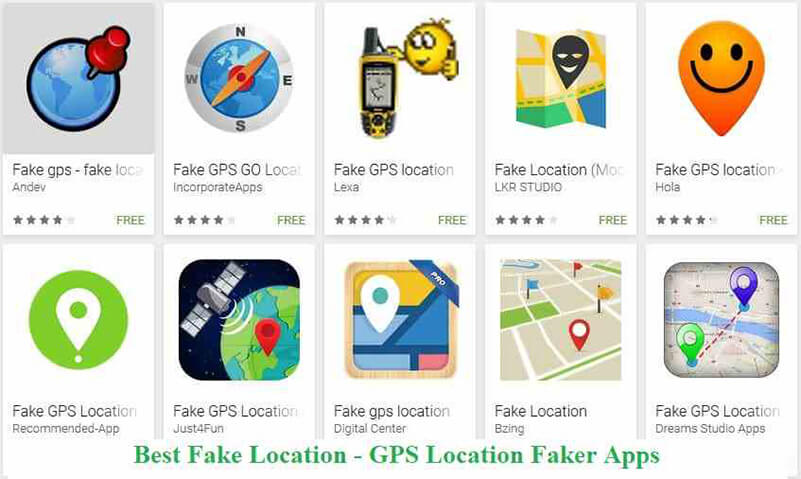
Учурдагы жайгашкан жериңизди бурмалоо үчүн бул колдонмолорду түзмөгүңүзгө Google Play Дүкөнүнөн орнотсоңуз болот. Android түзмөктөрүндө кандайдыр бир жасалма жайгашкан жер тиркемесин колдонуудан мурун "Жайгашкан жерге уруксат берүү" функциясын иштетишиңиз керек.
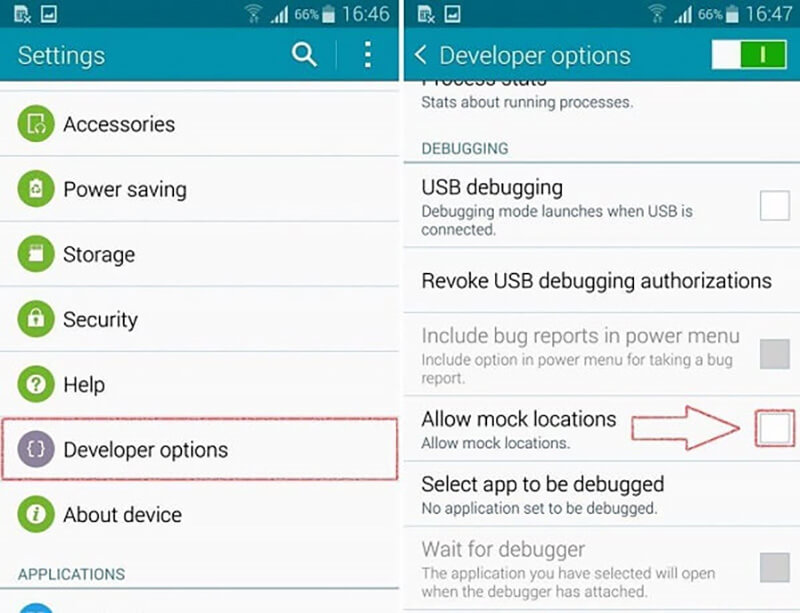
Жалган жайгашкан жерге уруксат берүү үчүн, алгач түзмөгүңүздө иштеп чыгуучу опциясын иштетиңиз. Бул үчүн, жөндөөлөргө өтүп, андан кийин номерди түзүңүз. Жети жолу куруу номерин басыңыз; бул иштеп чыгуучу опциясын иштетет.
Азыр иштеп чыгуучу тандоосу боюнча, жасалма жайгашкан жерди көрсөтүүгө өтүңүз жана жайгашкан жериңизди бурмалоо үчүн тизмеден орнотулган колдонмону издеңиз.
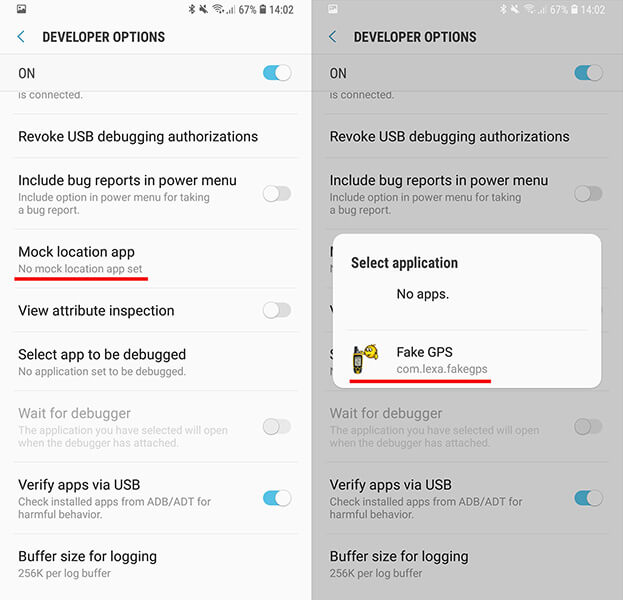
3-бөлүк: Google'да жайгашкан жерди кантип өчүрүү керек
Кээде жайгашкан жер таржымалын өчүрүү жетиштүү эмес, анткени ал учурдагы жайгашкан жериңизди жашырууга жардам бербейт. Муну өчүргөндөн кийин да, Google сизге Карталар, аба ырайы ж.б. сыяктуу колдонмолор аркылуу көз салып турат. Демек, жайгашкан жериңизди жашыруу же Google сизге көз салышын токтотуу үчүн, Google Каттоо эсебиңиздеги Желе жана Колдонмо аракеттерин бурмалайсыз. Веб жана колдонмо аракетин өчүрүү үчүн төмөнкү кадамдарды аткара аласыз.
1-кадам: Түзмөгүңүздөгү Google каттоо эсебиңизге кириңиз.
2-кадам: Эми, браузерден каттоо эсебиңизге кириңиз.
3-кадам: Google аккаунтун башкарууну тандаңыз.
4-кадам: Купуялык жана жекелештирүү бөлүмүнө өтүңүз.
5-кадам: Желе жана колдонмо аракетин изде.
6-кадам: баскычты өчүрүү/күйгүзүү.
7-кадам: Жогорудагы кадамдарды аткаргандан кийин, "Тыным" баскычын чыкылдатыңыз, анткени бул Google сизге көз салууну токтотууга жардам берет.
Корутунду
Эми сиз Android жана iPhone телефондоруңузда Google көзөмөлүн кантип токтотууну үйрөндүңүз деп үмүттөнөбүз. Түзмөгүңүздөгү жайгашкан жерди өчүрүү үчүн кадамдарды аткарсаңыз болот, бул купуялыгыңыздын алдын алууга жардам берет. Ошондой эле, сиз Dr.Fone-виртуалдык жайгашкан iOS'ту iPhone'уңуздагы жайгашкан жерди бурмалоо үчүн же Google'дун сизге көз салуусун токтотуу үчүн колдоно аласыз.
Virtual Location
- Социалдык тармактардагы жасалма GPS
- Жасалма Whatsapp жайгашкан жери
- Жасалма mSpy GPS
- Instagram бизнесинин жайгашкан жерин өзгөртүү
- LinkedIn'де артыкчылыктуу жумуш ордун орнотуңуз
- Жасалма Grindr GPS
- Жалган Tinder GPS
- Жасалма Snapchat GPS
- Instagram аймагын/өлкөсүн өзгөртүү
- Фейсбуктагы жасалма жайгашкан
- Топсадагы жайгашкан жерди өзгөртүү
- Snapchat'та жайгашкан жер чыпкаларын өзгөртүү/кошуу
- Оюндардагы жасалма GPS
- Flg Pokemon go
- Android'де Pokemon go джойстик тамыры жок
- покемондун жумурткалары сейилдеп кетпейт
- Pokemon Go боюнча жасалма GPS
- Спофильный покемон go on Android
- Гарри Поттер колдонмолору
- Androidдеги жасалма GPS
- Androidдеги жасалма GPS
- Rooting жок Android боюнча жасалма GPS
- Google Жайгашкан жерди өзгөртүү
- Абактан качуусуз Android GPSтин жасалмасы
- iOS түзмөктөрүнүн жайгашкан жерин өзгөртүү




Элис МЖ
кызматкерлери редактор